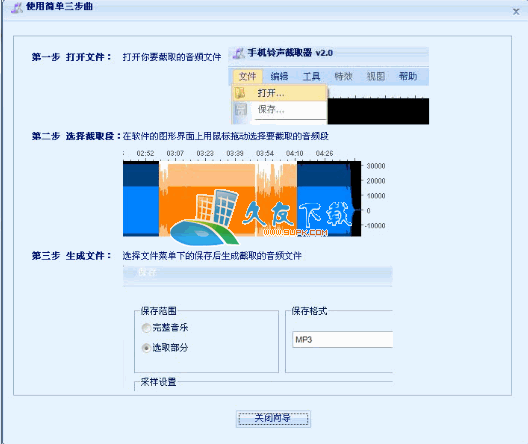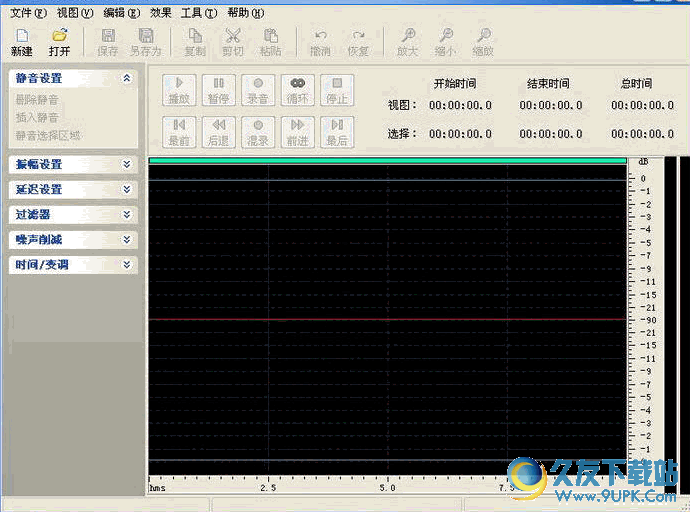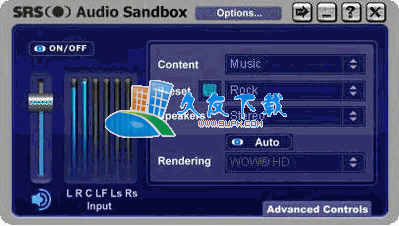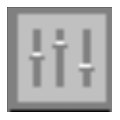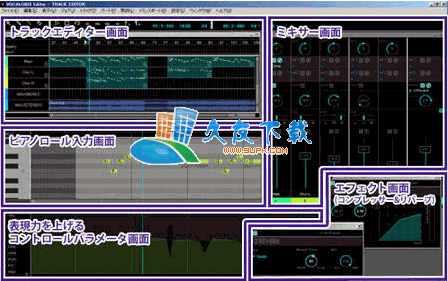TunesKit Audio Capture是一款专业的音频抓取工具。音频抓取软件中的佼佼者 TunesKit Audio Capture 。该软件可捕捉计算机上播放的任何音频,并将录制的曲目保存为MP3、wav、aac、flac等格式,保留原始音频质量和ID标签。录制后,您可以在任何设备上无限播放曲目。
使用说明:
步骤1 打开TuneSkit音频捕获
启动 TunesKit Audio Capture for Windows 后,您将在打开的窗口中看到一些程序(如chrome、ie、wmp等)的列表。单击这些图标可启动该程序。如果目标程序不在,只需单击“+”按钮即可添加任何要从中捕获音频的程序,包括媒体播放器、浏览器等。
步骤2 设置捕获参数
单击右下角的格式图标按钮,并在弹出窗口中设置输出首选项。它现在支持MP3、wav、aac、m4a、m4b和flac等常用输出格式。您可以设置音频质量,例如编解码器、采样率、比特率等,以根据您的特定需求对输出音频进行个性化设置。要设置输出文件夹和其他文件夹,应单击顶部菜单>“预引用”以完成该操作。
步骤3 开始捕获音频曲目
返回刚才选择的媒体程序或浏览器,找到要捕获的音乐或音频并开始播放曲目。然后,您将在TuneSkit窗口的捕获列表中看到一个正在创建的新录制任务。当您播放声音时,它将开始实时捕获音频。要退出录制,只需停止播放音乐并关闭媒体程序。
注意:此智能音频捕获支持同时录制多个曲目,这意味着您可以操作其他程序播放不同的音乐,它将在独立保存曲目的同时录制所有声音。
步骤4 拆分或合并录制的音频曲目
捕获后,单击每个曲目的编辑图标图标,按时间长度修剪音频曲目。可以通过单击时间滑块或手动输入值来设置段。在特定的窗口中,您还可以管理音频的ID3标签,包括添加封面图片、艺术家、音乐标题、年份等。此外,如果您同时捕获多个曲目,也可以通过合并功能选择将不同的曲目合并为一个曲目。
之后,单击“保存”按钮将记录导出到之前设置的输出文件夹。然后通过单击窗口底部的历史图标History图标找到捕获的音频文件。
系统要求:
操作系统:Windows XP、Vista、7、8、10(32位和64位)
处理器:1G Hz或以上处理器
RAM:512MB或更高的RAM
监视器:具有1024x768像素或更高分辨率的监视器
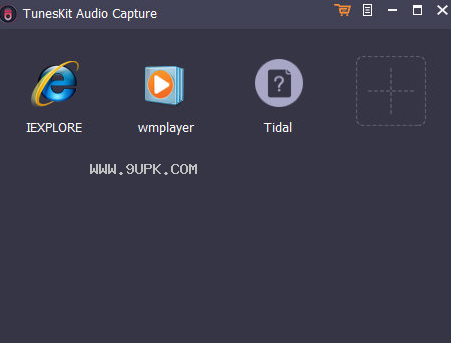
功能特点:
将音频记录转换并保存为MP3、AAC、WAV、FLAC、M4A、M4B
tuneskit audio capture提供了大量的音频配置文件,允许您将录制的音频以任意文件类型和压缩格式保存。目前,它完全支持所有常用的输出音频格式,包括MP3、M4A、AAC、WAV、FLAC和M4B。由于这一强大的录音解决方案,您可以在所有流行的设备上无限制地收听任何音频。
修复并编辑录制音频的ID3标记
使用内置的智能ID3标签编辑器,TuneSkit音频捕获使您更有效地管理正在捕获的音频曲目。具体来说,它不仅可以保留原来的ID3标签的音频,还允许您编辑和添加ID3标签,包括封面、标题、艺术家、年份、专辑和流派等。为了帮助您更轻松地组织记录,它还允许您按自己喜欢的方式重命名录音音频。
更灵活地自定义和编辑输出音频质量
作为一种专业的音频录制解决方案,TuneSkit音频捕获采用了专门的音频编辑器,使您能够根据自己的要求设置输出音频质量的首选项,包括音频编解码器、频道、比特率、采样率等,以适应不同类型的音频播放设备。
支持格式:
支持的输入格式:流媒体音乐、广播电台、广播、音乐游戏、视频和计算机上播放的任何其他声音
支持的输出格式:MP3、AAC、M4A、M4B、FLAC、WAV